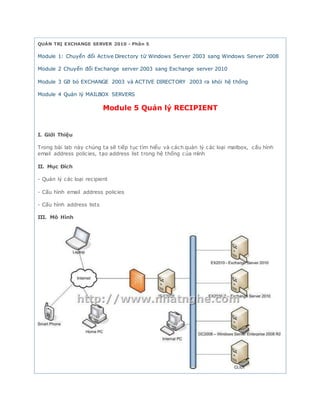
Quản trị exchange server 2010 phan 5
- 1. QUẢN TRỊ EXCHANGE SERVER 2010 - Phần 5 Module 1: Chuyển đổi Active Directory từ Windows Server 2003 sang Windows Server 2008 Module 2 Chuyển đổi Exchange server 2003 sang Exchange server 2010 Module 3 Gỡ bỏ EXCHANGE 2003 và ACTIVE DIRECTORY 2003 ra khỏi hệ thống Module 4 Quản lý MAILBOX SERVERS Module 5 Quản lý RECIPIENT I. Giới Thiệu Trong bài lab này chúng ta sẽ tiếp tục tìm hiểu và cách quản lý các loại mailbox, cấu hình email address policies, tạo address list trong hệ thống của mình II. Mục Đích - Quản lý các loại recipient - Cấu hình email address policies - Cấu hình address lists III. Mô Hình
- 2. IV. Yêu cầu Mô hình lab sẽ bao gồm 4 máy: o DC2008: đóng vai trò server AD2008 đã được chuyển đổi các role từ DC2003 qua o EX2010: đóng vai trò server EX2010 trong hệ thống và đã được chuyển đổi các mailbox, public folder và system folder từ EX2003 qua. o EX2010-2: đóng vai trò server exchange thứ 2 trong hệ thống o CLI01: đóng vai trò client trong hệ thống, máy này đã join domain V. Thực Hiện 1. Quản lý các loại recipient a. Tạo mới mailbox question Dùng exchange management console -> recipient configuration -> mailbox -> click phải chọn new mailbox Cửa sổ new mailbox wizard sẽ xuất hiện -> chọn user mailbox -> click next
- 3. Kiểm tra chắc chắn new user đã được chọn -> click next Tại ô name, user logon name nhập question -> nhập mật khẩu vào ô password và nhập lại mật khẩu lần nữa vào ô confirm password -> click next
- 4. Sau khi click next cửa sổ mailbox setting sẽ xuất hiện -> click specify the mailbox database rather than…. -> click browse và chọn database trên server EX2010 -> click OK Tại alias nhập tên question -> click next
- 5. Click next -> click next -> click finish để hoàn tất quá trình tạo mailbox cho user question b. Tạo mới mailbox resource tên phonghop dành cho mục đích đặt phòng trước khi
- 6. họp Dùng exchange management console -> recipient configuration -> mailbox -> click phải chọn new mailbox -> chọn room mailbox -> click next Click new user -> click next Điền thông tin: Name: phonghop
- 7. User logon name: phonghop Password: p@ssw0rd Click next Tại alias nhập thông tin phonghop -> click chọn specify the mailbox database rather than using a database.. -> click browse và chọn database mailbox trên server EX2010 -> click OK -> click next
- 8. Click next -> click new -> sau đó click finish để hoàn tất quá trình tạo mailbox resource phonghop Sau khi tạo xong mailbox resource ta phải mở tính năng resource booking Tại mailbox chọn mailbox phonghop -> click properties
- 9. Chọn tab resource general -> chọn enable the resource booking attendant -> click OK c. Tạo mail-enable contact cho user marketing01
- 10. Tại recipient -> chọn mail contact -> click phải chọn new mail contact Click new contact -> click next Nhập các thông tin như sau:
- 11. Name: marketing01 Alias: marketing01 Click edit -> nhập email address của user marketing01 là marketing01@yahoo.com -> click OK Click next Click new -> click finish để hoàn tất quá trình tạo mail contact cho user marketing01 Note: user marketing01 không phải là nhân viên chính thức của công ty, chỉ là partner nên không dùng email chính thức trong công ty. Mọi liên lạc với nhân viên này đều thông qua email cá nhân của họ. d. Tạo mới nhóm cho các nhân viên thuộc văn phòng chính tại HCM và gán quyền quản lý nhóm cho user Director Tạo mới nhóm cho văn phòng HCM, trong nhóm này sẽ chưa các nhân viên sales01, sales02, tech01, tech02 và director. Tại recipient configuration -> click phải chọn new distribution group
- 12. Kiểm tra new group đã được chọn -> click next Sau khi click next khai báo các thông tin sau: Group type: Distribution Name: HCM
- 13. Name (pre-windows 2000): HCM Alias: HCM Click next Click next -> click new -> click finish để hoàn tất quá trình tạo nhóm Tại ngay Distribution Group -> chọn nhóm HCM -> click phải chọn properties
- 14. Cửa sổ HCM Properties xuất hiện -> chọn tab member -> click add Nhấn Ctrl và chọn lần lượt các user Director, sales01, sales02, tech01 và tech02 -> click OK
- 15. Click Mail Flow Setting tab -> chọn message moderation -> chọn properties Chọn message sent to this group have to be approved by a moderator -> trong specify group moderators -> click add
- 16. Chọn Director -> click OK 2 lần để hoàn tất phần lab này. e. Kiểm tra sau các quá trình tạo bên trên - Đăng nhập vào máy CLI01 với user administrator - Mở Microsoft Outlook 2007 - Click New -> Meeting Request
- 17. - Click To -> click chọn HCM -> click required - Tương tự click phonghop -> click resource - Click OK Nhập các nội dung như hình bên dưới và click send
- 18. - Log off CLI01 - Tại EX2010 mở Internet Explorer https://webmail.mshome.com/owa - Đăng nhập với username mshomesales01 và password: p@ssw0rd
- 19. Tại đây ta sẽ nhận được một invitation từ user administrator -> nhấp đôi chuột lên email với subject hop toan cong ty -> click accept -> send the response now Tương tự đăng nhập vào user tech02 cũng sẽ nhận được thông báo nhắc nhở đi họp.
- 20. 2. Cấu hình email address policies a. Tạo email address cho các user thuộc công ty MSHOME Tại máy EX2010 mở exchange management console -> organization configuration -> hub transport -> click phải chọn new email address policy
- 21. Trong ô name nhập Format name -> click browse -> chọn OU Users như trong hình -> chọn All recipient types -> click next Chọn recipient is in a company -> click specified -> click next
- 22. Nhâp mshome -> click add -> click OK Click next -> chọn Add SMTP Address
- 23. Click chọn first name.last name (john.smith) -> chọn select the accepted domain for the e-mail address -> click browse Chọn mshome.com -> click OK
- 24. Các bước còn lại để mặc định, click next -> next -> new -> finish để hoàn tất quá trình tạo b. Kiểm tra lại email address sau quá trình tạo policy Tại recipient configuration -> click mailbox -> double click trên user tech01 -> chọn email address tab và xem địa chỉ email hiện tại
- 25. Chọn organization tab và nhập thông tin vào trường Company là MSHOME -> click Apply Click lại email address tab và ta sẽ thấy sự thay đổi theo policy mà ta vừa tạo ở trên.
- 26. thay đổi nội dung bởi: nhoc_hamhochoi, 12-10-2010 lúc 15:51 Đã có 3 người gửi lời cảm ơn nhoc_hamhochoi vì bài viết hữu ích này: diabolist, longphi83hn, ntl2211 Sponsored links #2 12-10-2010, 15:41 nhoc_hamhochoi Moderator Tham gia ngày: May 2008 Nơi Cư Ngụ: NHẤT NGHỆ Tuổi: 27 Bài gởi: 1,062 Thanks: 73 Thanked 1,486 Times in 376 Posts 3. Cấu hình address lists a. Tạo một address list trống để chứa 2 bộ phận Sales Dept và Tech Dept Dùng exchange management console -> organization -> mailbox -> chọn tab Address List -> click phải chọn New Address List
- 27. Cửa sổ New Address List xuất hiện và nhập các thông tin sau: Name: Companies Display Name: Companies Click Next Chọn None -> click Next
- 28. Click New -> click Finish để hoàn tất quá trình tạo danh sách chứa address list của 2 nhóm Sales Dept và Tech Dept
- 29. b. Tạo address list cho bộ phận Sales Trước khi tạo address list cho bộ phận Sales ta phải chỉ định cho các user sales có thuộc tính thuộc bộ phận Sales Dùng exchange management console -> recipient configuration -> mailbox -> click phải lên user Sales01 chọn Properties à chọn tab organization và nhập Sales vào ô Department à click OK Tương tự như vậy khai báo thông tin cho user Sales02 Tại exchange management console -> di chuyển tới organization configuration -> mailbox -> chọn tab address list -> click chọn New Address List -> cửa sổ New Address List xuất hiện và khai báo các thông số sau: Name: Sales Dept Display Name: Sales Dept
- 30. Container: click browse và chọn Companies đã tạo ở trên Click Next Cửa sổ Filter Settings xuất hiện -> chọn All recipient types -> click Next Cửa sổ Conditions xuất hiện -> chọn Recipient is in a Department -> click specified
- 31. Nhập Sales và click Add -> click OK
- 32. Quay lại cửa sổ Conditions -> click Next
- 33. Tại cửa sổ Schedule chọn Immediately -> click Next
- 34. Click New -> click Finish để hoàn tất quá trình tạo address list cho bộ phận Sales c. Tạo address list cho bộ phận Technical Tương tự các bước trên tạo address list cho bộ phận Technical Thêm thông tin Department cho user Tech01
- 35. Tương tự cho user Tech02
- 36. Khai báo thông tin như trong hình bên dưới -> click Next Chọn All recipient types -> click Next
- 37. Chọn recipient is in a company -> click Specified và nhập Technical -> click Next Các giá trị còn lại để mặc định -> click Next -> Click New -> click finish để hoàn tất quá trình tạo address cho bộ phận Technical d. Kiểm tra sau khi tạo address list
- 38. Tại máy CLI01 đăng nhập với user administrator mở Microsoft Outlook 2007 -> vào menu Tools -> chọn Address Book. Tại cửa sổ Address Book -> click mũi tên trổ xuống ta sẽ thấy có danh sách Companies trong này và trong danh sách này sẽ chứa 2 address list là Sales Dept và Technical Dept Chọn address list Sales Dept ta sẽ thấy có 2 user là Sales01 và Sales02
- 39. Chọn address list Tech Dept ta sẽ thấy có 2 user là Tech01 và Tech02
- 40. e. Tạo Offline Address Book cho bộ phận Sales và Technical Trong exchange management console -> chọn organization configuration - > mailbox -> click phải chọn New Offline Address Book
- 41. Cửa sổ New Offline Address Book xuất hiện -> nhập Everybody vào ô Name -> click Browse Chọn EX2010 -> click OK
- 42. Click chọn Include the following address lists -> click Add Cửa sổ Select Address List xuất hiện -> chọn Companies -> click OK -> click Next Tại Distribution Points chọn Enable Web-based distribution và Enable public folder distribution -> click Add
- 43. Chọn OAB (Default Web Site) -> click OK Click Next -> click New -> click Finish để hoàn tất quá trình tạo Offline Address Book
